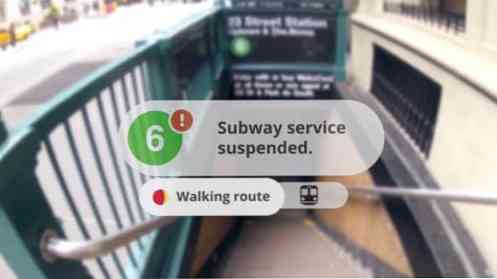10 Типове системни инструменти и програми за оптимизация, които не са ви необходими в Windows

Потребителите на Windows виждат реклами за всички видове системни инструменти и помощни програми за оптимизация. За компаниите е лесно да ви кажат, че абсолютно трябва да използвате тези инструменти, но не се нуждаете от по-голямата част от нежеланото предлагане.
Използването на тези системни инструменти само забавя работата на вашия компютър, губи времето и прави живота ви по-сложен. Опростете живота си и пропуснете тези системни инструменти - имате нужда само от най-важното.
Registry Cleaner
Не е нужно да почиствате системния регистър. Добре, има някои сценарии, при които по-чист регистър теоретично може да реши проблем - но това са малко и много малко. Регистрите по-чисти компании често обещават, че регистър чистачи ще ускори вашия компютър и да определи всяка катастрофа, която срещате, но те няма. Пускането на по-чист регистър веднъж седмично вероятно ще предизвика повече проблеми, отколкото поправя. Регистърът е огромен и изтриването на няколко хиляди малки записа няма да ускори компютъра ви.
Ако трябва да използвате по-чист регистър, използвайте чистия регистър, вграден в CCleaner, и пропуснете всички платени почистващи препарати, произведени от сенчести фирми..

PC Cleaner
"PC почистване" комунални услуги са друга безполезна категория софтуер. Подобно на средствата за почистване на регистрите, те се рекламират на банерни реклами в мрежата - дори има дневни телевизионни реклами за скъп софтуер за почистване на компютри.
Разгледахме защо софтуерните програми за почистване на компютри обикновено са измами. Разбира се, можете да освободите място и дори да ускорите компютъра си, като изтриете временни файлове - но можете да направите това с безплатното приложение на CCleaner или дори с инструмента за почистване на диска, включен в Windows. Пропуснете платените приложения, които вероятно няма да работят, както и безплатните алтернативи.

Оптимизатор на паметта
Windows не се нуждае от помощ „оптимизиране“ или „увеличаване“ на паметта на компютъра. Оптимизаторите на RAM може би са имали някакъв смисъл в дните на Windows 95, когато Windows имаше лошо управление на паметта, а компютрите имаха малко количество памет, но сега са по-лоши, отколкото безполезни. Използването на оптимизатор на памет действително ще забави вашия компютър, тъй като отхвърля полезни кеш файлове от вашата RAM. Съвременните операционни системи са предназначени да използват вашата памет - това ускорява всичко.
Разгледахме точно защо оптимизаторите на паметта не са полезни в миналото. Нека Windows се грижи за паметта сама. Ако искате да освободите памет, затворете някои програми - не използвайте оптимизатор на паметта.

Шофьор за почистване
Имаше време, когато почистващите машини бяха полезни части от софтуера, но те вече не са. Не е нужно да почиствате драйверите си, така че избягвайте платени почистващи машини, които обещават, че могат да поправят всичките ви проблеми с компютъра. Трябва дори да избягвате старите безплатни помощни програми за почистване на драйвери, които не са били актуализирани от години, защото вече не са полезни.
Докато сте на него, не се притеснявайте да инсталирате обновени драйвери изобщо, освен ако не пристигнат чрез Windows Update - това не си струва неприятностите, освен ако не срещнете проблем, за който знаете, че новите драйвери ще поправят. Единственото изключение са графичните драйвери - вие искате да поддържате тези, които са актуализирани за максимална производителност, ако сте PC геймър.

Игра Бустер
Вашата система не трябва да бъде "оптимизирана" за игри чрез програма за бустерни игри. Устройствата за ускоряване на играта обещават да ускорят вашите компютърни игри чрез спиране на фоновите процеси за вас, но ние направихме сравнителен анализ и не намерихме никаква реална разлика в реалния свят..
Разбира се, ако изтегляте чрез BitTorrent или използвате сложно приложение във фонов режим, докато играете компютърна игра, нещата ще се забавят - но можете да се справите с това, като спрете свалянето на файлове и изключите всички тежки програми, преди да играете игри. Пропуснете усилвателя на играта.

Отделна програма за дефрагментиране
Windows има вграден инструмент за дефрагментиране, който е повече от достатъчно добър - и автоматично дефрагментира твърдите дискове за вас във фонов режим, когато е необходимо. Ако сте среден потребител на Windows, дори не е необходимо ръчно да стартирате програма за дефрагментиране - никога няма да инсталирате програма за дефрагментиране на трети страни..

SSD оптимизатор
Изправени пред възникването на SSD дискове, които не изискват дефрагментиране, софтуерните компании за дефрагментиране са потопили пръстите си в софтуерните води на "SSD оптимизация". Идеята е, че твърди дискове изискват програма на вашия компютър, за да ги оптимизират, така че да могат да работят с максимална скорост, но няма реални доказателства за това.
Вашата операционна система и самият фърмуер на SSD са достатъчни, за да оптимизират SSD. Софтуерът за оптимизация на SSD, който работи на вашия компютър, дори няма достъп до ниско ниво, за да направи много от това, което обещава.

Деинсталатор на трета страна
Процесът на деинсталиране на софтуера на Windows не е перфектен и е вярно, че програмите често оставят безполезни файлове, лежащи наоколо, след като ги деинсталирате. За да избегнете това, някои хора използват деинсталатори на трети страни, за да изтрият всички файлове, които програмата може да остави.
Деинсталаторите от трети страни със сигурност могат да помогнат за премахването на някои допълнителни полезни файлове, но те не си струват кавгата за повечето хора. Няколко останали файла обикновено няма да забавят нищо или да заемат твърде много място. Освен ако не инсталирате и деинсталирате голям брой програми всеки ден, не се нуждаете от програма за деинсталиране на трета страна. Просто деинсталирайте програмите нормално и продължете с живота си.

Актуализиране на проверка
Windows няма стандартен начин за проверка на актуализации на приложенията, така че всяка програма трябва да кодира собствената си програма за проверка на актуализации и да управлява този процес. Някои хора се опитват да укротят този хаос, като използват програма за проверка на актуализации на трета страна, която ще ви уведоми, когато са налични актуализации за някоя от инсталираните ви програми.
Имаше време, когато тези помощни програми бяха по-полезни - например, Flash Player на Adobe се нуждае от постоянни актуализации за целите на сигурността и имаше време, когато Flash не проверяваше самостоятелно ли актуализации. Но в наши дни всяко приложение, което се нуждае от актуализиране, има своя собствена функция за проверка на актуализацията. Windows, плъгини за браузъри, самите уеб браузъри, графични драйвери - всички те ще проверяват за актуализации и автоматично ще ги инсталират или подканят. Ако дадена програма не проверява за актуализации автоматично - като другите драйвери на хардуера - вероятно няма нужда да се актуализира.
Не се притеснявайте за актуализациите за десктоп приложения - инсталирайте ги, когато ви се наложи, но нека вашият софтуер да се погрижи за тяхната проверка сами.

Изходяща защитна стена
Промишлеността на защитната стена на работния плот се притесняваше, когато Microsoft добави в Windows защитна стена, поддържаща Windows, заедно с Windows XP SP2. Те бързо се изправиха, като се фокусираха върху функциите, които защитната стена на Windows не разполага - техните защитни стени от трети страни ви предупреждават, че програмите „се обаждат вкъщи“ и ви позволяват да управлявате кои програми на вашия компютър да имат достъп до интернет.
В действителност тази функция не е много полезна. Тези дни почти всяка програма „телефонира вкъщи“ - дори само за да провери за актуализации, ако не синхронизирате данните си или да получите достъп до уеб съдържание. Средните потребители на Windows не трябва да решават кои приложения могат и не могат да се свързват с интернет. Ако работите с програма на компютъра си, но не й вярвате достатъчно, за да му дадете достъп до интернет - най-вероятно не би трябвало да пускате тази програма на първо място.

Пълен пакет за сигурност
Антивирусният софтуер е полезен, дори и да сте внимателни - броят на уязвимостите с нулев ден, които се намират в приставките за браузъри като Flash и дори самите браузъри, правят антивирусния софтуер полезен защитен слой дори за потребителите на Windows, които поддържат своя софтуер актуализиран. и никога не изтегляйте приложения от ненадеждни уебсайтове.
Пълните апартаменти за сигурност са друг въпрос. Те опаковат всяка допълнителна функция, за която си мислят - фишинг филтри, тежки защитни стени с много бутони и циферблати, софтуер за почистване на временни файлове, който смята, че всеки браузър на компютъра ви е заплаха и др. Макар че трябва да използвате антивирусна програма, нямате нужда от тежкия, скъп и всеобхватен пакет от допълнителни инструменти. Ако имате нужда от инструмент, можете да го получите поотделно - например, ако искате помощната програма да изтрие временни файлове, просто използвайте безплатния CCleaner.
Най-лошото е, че тежките защитни пакети могат да забавят работата на компютъра с всичките им функции. Те също ви разсейват с известие след уведомяване, само за да ви напомнят, че правят нещо. Ако те продължават да ви натрапват, ще си помислите, че правят нещо полезно и ще плащате за друг абонамент, когато изтече текущият ви.

Не всички инструменти на системата на трети страни са безполезни. Ние ще покриваме малкото системни инструменти, които всъщност трябва да използвате скоро, така че останете на линия.
Разбира се, има случаи, при които много от тези програми могат да бъдат полезни. Може да искате да използвате деинсталираща програма на трета страна, за да почистите програма, която не би деинсталирала правилно и е оставила голяма бъркотия, може да се наложи да предотвратите достъпа на приложение до интернет в заключена сървърна система и т.н. Но ние не сме фокусирани върху крайните случаи - разглеждаме програмите, които се продават на средните потребители на Windows и ви казваме, че няма да ви се налага да ги управлявате постоянно, каквото и да казват рекламите.